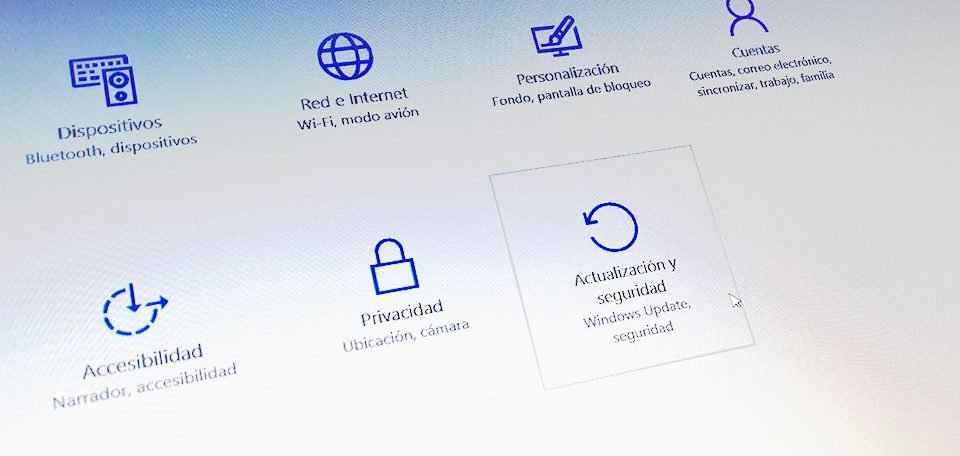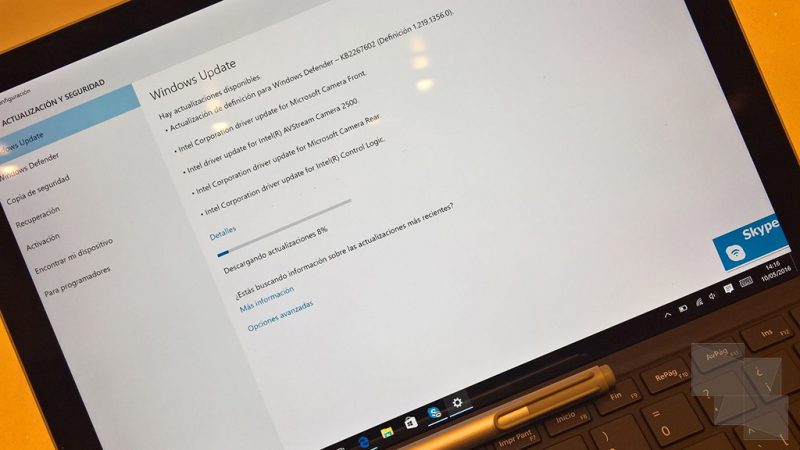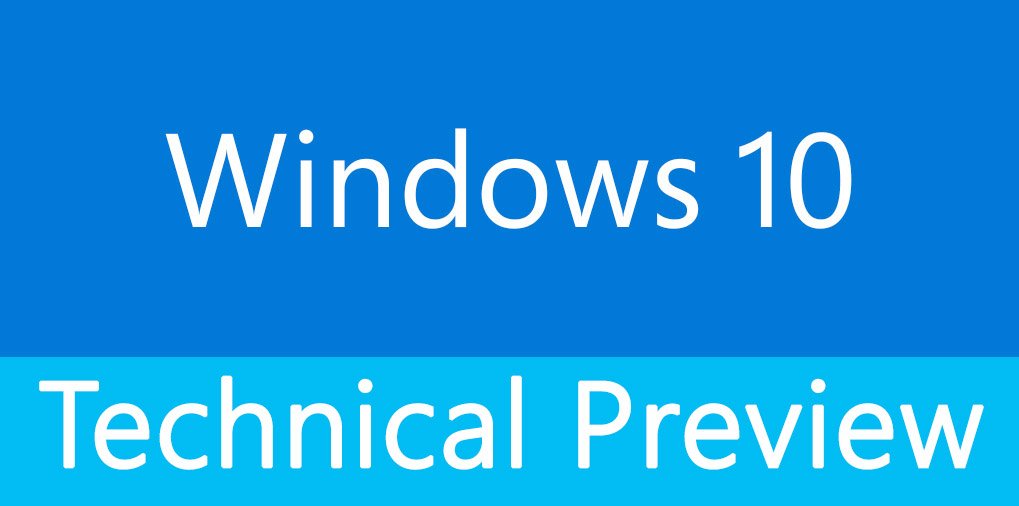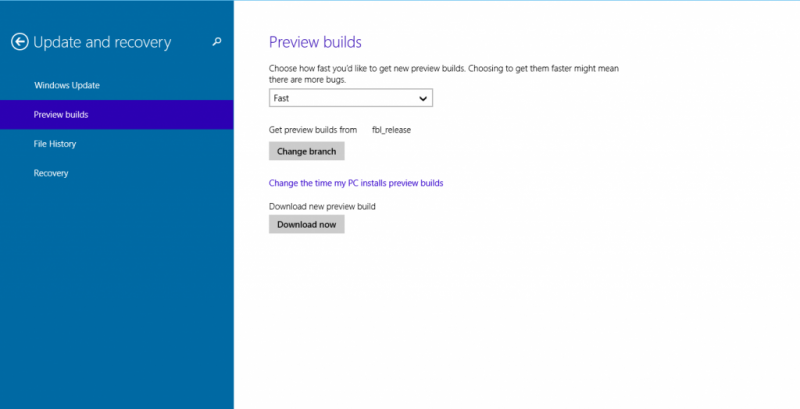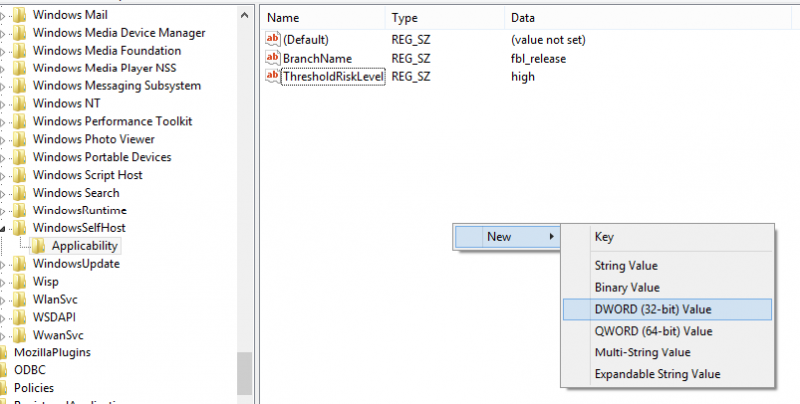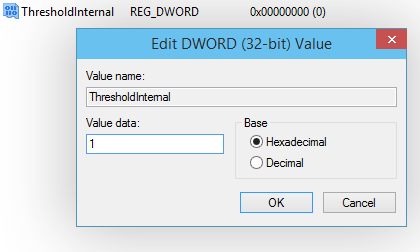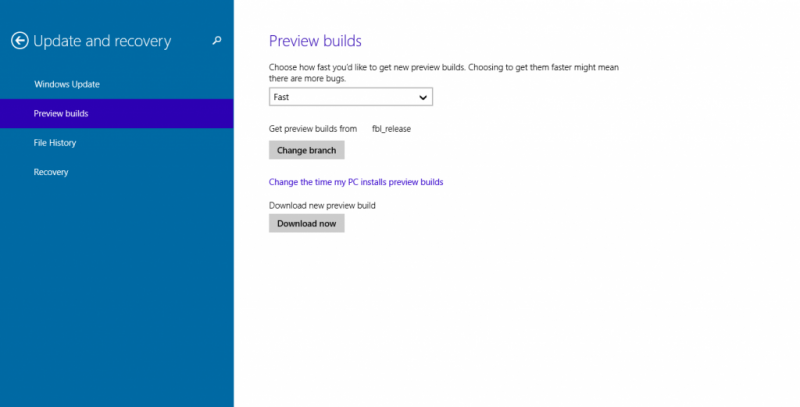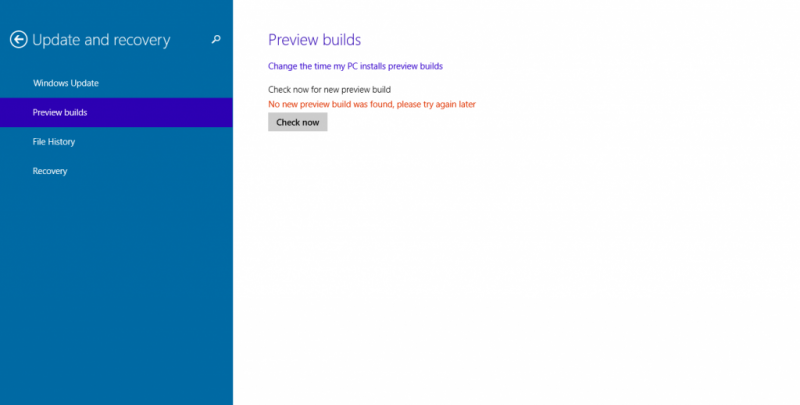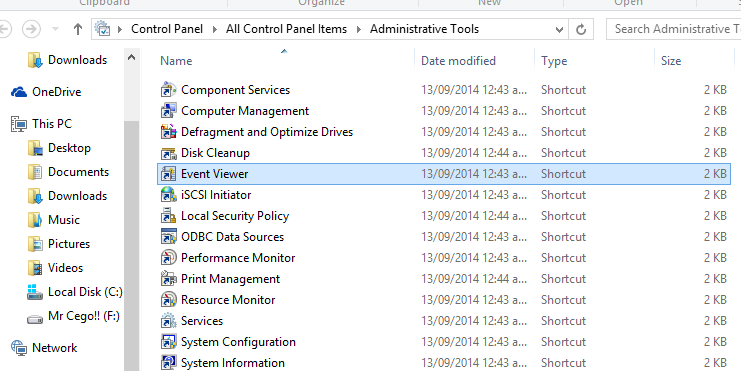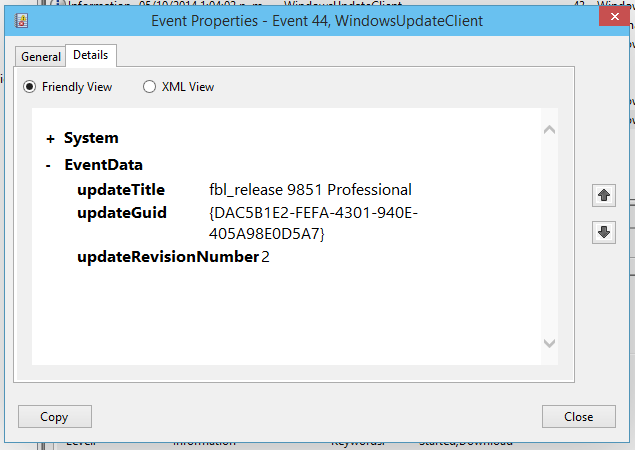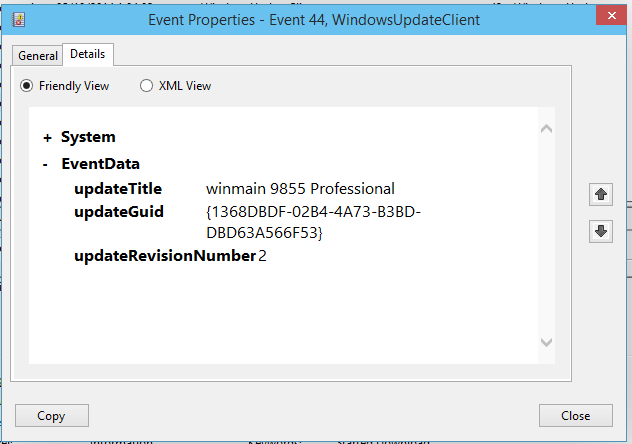Hace pocas horas informabamos de una posible compilación disponible la próxima semana en el anillo rápido de Windows Insider, la Build 15002. Sin embargo, ya tenemos un mes desde que se lanzó la última build para PC y casi dos meses en móviles sin saber el porqué. Dona Sarkar, Program Manager de Windows Insider, ha salido al ruedo y ha mermado los ánimos explicando el porqué de la demora en una nueva publicación en el Centro de Comentarios de Windows 10.
Según Sarkar, recientemente se encontró un problema con la actualización a nuevas compilaciones, es decir, lanzar una build con este bug causará que tengamos inconvenientes al recibir compilaciones posteriores a través de Windows Update.
Muchos de vosotros nos habéis estado preguntando sobre cuando obtener una nueva versión [de Windows 10 en el Programa Insider] esta semana. Por desgracia, no tenemos una buena [compilación] candidata para liberar en este momento. Hemos detectado un problema con las actualizaciones de tipo n + 1 (la ruta de actualización de una versión a otra). Tenemos el compromiso de no poner nunca a nuestra comunidad en una situación desagradable si podemos evitarlo. Ciertamente no queremos liberar una compilación que dejaría a los Insiders atascados y requiriendo una reinstalación de Windows para volver a estar en un estado correcto.
Afortunadamente el equipo de desarrollo ha estado trabajando para solventar este problema y finalmente se ha llegado a una solución, pero deja claro que se debería probar varios días antes de lanzarse a través del programa.
Creemos que hemos resuelto el problema y estamos liberando nuevas compilaciones a través de nuestros anillos internos en este momento para probar la solución. Si todo sale bien, esperamos tener una nueva versión para vosotros la próxima semana.
Todo queda claro. Solo nos queda, como dijimos anteriormente, esperar a que todo salga como lo planeado para recibir una nueva compilación con bastantes novedades.